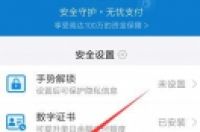作者 | 奔跑中的奶酪
来源 |奔跑中的奶酪(ID:runningcheese01)
全文共2006字,推荐阅读时间6分钟。
据维基百科的统计,互联网上使用英文为载体的内容是中文的10倍之多,如果你懂英文,那你看到的互联网将是另外一番景象。
一款优秀的翻译工具,它应该要能解决用户多方面的需求,在这方面"沙拉查词"是一个很好的选择。
在开始之前,我还是准备了文章的内容大纲,方便你快速掌握文章内容。
--壹--
划词翻译
划词翻译,是我们使用频率最高的需求,所以翻译拓展最好要能一键翻译。
沙拉查词就提供了多种一键翻译的方法,而我的使用习惯是:
1、按 Ctrl 键,选中文字翻译
在勾选钉住查词面板后,还可以随选随翻。
2、按 Shift 键,悬浮取词翻译
鼠标移到那就翻译那的文字,包括链接上的文字。
3、双击文字翻译
双击英文,会自动选择一个英文单词进行翻译,双击中文,则会自动选择一个段落。
要说沙拉词典最大的特点,就在于它像是一把瑞士军刀,提供了高度可配置的多词典支持。
为此我配置了 3 套情景模式,将鼠标移动到“三道杠”按钮上就可以进行情景切换。
1、翻译模式
第一情况是单词或短语的翻译,同时使用谷歌翻译、有道词典、必应词典来翻译,准确性有保证。
第二种情况是长句子翻译。
长句子翻译的不同在于它需要大数据的支持,以获得更贴切的翻译结果。比如谷歌翻译、彩云小译、腾讯翻译君就是这方面的佼佼者。
这里要特别说一下彩云翻译。
彩云翻译对于中国本地化的语言具有非常强大的处理能力,它翻译的结果会更加贴近中国人的语言习惯,更能分析出我们的真正意思。
第三种情况是中文词汇翻译。
遇到一些不太了解的中文词汇时,选择该词进行翻译,除了可以翻译成英语外,还可以一键查询维基百科的解释。
2、学术模式
学术模式是翻译模式的进阶版。当翻译模式下得到的信息不足时,使用学术模式可以获得更为详细的结果。
比如“CNKI翻译助手”可以解决普通词典翻译术语不准确的问题。
“沪江小D”有单词的详细释义,包括常用短语、英近反义词、词义辨析和词形变化等内容。
“Urban词典”可以获得该词语的网络译意,而“朗文和剑桥词典”则是两款优秀的英英词典。
3、例句模式
例句模式是语料库的查询,它也是对翻译模式的补充。
把不太确定的表达放到例句模式里查询,可以获得更为准确地道的用法,在英语写作上也能提供很大帮助。
--贰--
网页全文翻译
网页全文翻译是另一个高频需求,特别是在想要快速了解网页的内容时,我们不希望语言成为障碍。
1、谷歌/必应翻译。
总的来说,谷歌和必应翻译仍然是目前最好的在线翻译,支持多种语言,而且Edge 和 Chrome 浏览器本身就自带了全文翻译。
Firefox 浏览器则可以使用小书签的方式来调用翻译。(参考 这里)
2、有道/百度/搜狗翻译。
如果谷歌和必应翻译无法使用,那么国内的有道、百度、搜狗翻译也是一个很好的选择。
3、彩云小译。
彩云小译的特色是在原文的基础上加入中文翻译,从而实现双语阅读的效果,切中了很多英语学习者们的痛点。
--叁--
浏览器外翻译
由于浏览器的功能限制,翻译拓展无法对浏览器以外的内容进行翻译。不过沙拉查词也做了相关处理,它可以通过“剪贴板”来做中转配合。
1、快捷键「Alt A」。
会弹出翻译界面,如果鼠标还同时选中了文字,那么会直接翻译选中的文字。
2、快捷键「Alt S」。
如果复制了浏览器以外文字,按下快捷键就会对粘贴板上的文字进行翻译。
3、文档阅读翻译。
沙拉查词内置了特别的 PDF 阅读器,它的作用是读取本地文档,让文档就像是在一般的网页一样,省去翻译时来回复制粘贴的麻烦,实乃阅读英文材料的好帮手。
Chrome 浏览器还支持自动读取功能,需要在拓展的选项里勾选“允许访问文件网址”。
Firefox 浏览器则可以需要使用快捷键「Alt T」打开内置的 PDF 阅读器,然后再导入阅读文档。
那如果文档的格式是 epub,mobi,awz3 等不支持的格式该怎么办呢?
使用软件(推荐 Calibre)一键转换为 PDF 格式就可以了。
--肆--
生词本
沙拉查词的另一个特色是支持生词本。
选择某个单词标记“红心”后就会加入生词本,而且生词本还会自动添加上下文,对于后续的复习回顾非常有帮助。
有了这个翻译工具,是不是开始觉得英语也不是什么难事呢?
结尾
看了很多马云的英文演讲,按照教学标准来说的话,马云的口语既不“英式”,也不“美式”,反倒非常“中式”,使用的词汇也是一些基础词汇。
但它的自信和敢说,再加上善于分析,能抓住事物的本质,这让他的演讲充满了感染力。
提高英语词汇量,即使不能像马云那般谈笑风生,能够做到独立阅读英文文章也是极好的,不是吗?